React多密码框显示隐藏不同步问题解决
解决React应用中多密码框显示/隐藏不同步的问题是提升用户体验的关键。本文针对这一常见痛点,深入剖析了问题根源,即确认密码框的`type`属性设置错误。通过一个实际案例,详细阐述了由于`type`属性值不符合HTML标准,导致浏览器将其默认为`text`,从而使密码框始终显示明文。文章提供了简单有效的解决方案,将错误的`type`值修正为标准的`password`,确保所有密码框的可见性能够通过一个切换按钮同步控制。同时,强调了细致审查HTML属性、警惕复制粘贴错误以及理解浏览器默认行为在前端开发中的重要性,助力开发者构建更健壮、用户友好的React应用。

问题描述与初步观察
在构建用户认证界面时,我们经常需要提供“密码”和“确认密码”两个输入框,并通常会配备一个“显示/隐藏密码”的切换按钮,以方便用户输入和核对。理想情况下,这个按钮应该能够同步控制所有密码输入框的可见性。然而,在实际开发中,开发者有时会遇到一个问题:尽管设置了切换逻辑,但只有第一个密码输入框的可见性能够正常切换,而第二个(例如“确认密码”)输入框却始终以明文形式显示,无法隐藏。
这种现象通常让开发者感到困惑,因为他们可能认为已经为所有相关输入框应用了相同的逻辑。下面的React组件代码展示了这样一个场景:
import React from "react";
function ShowHidePassword(){
const [values, setValues] = React.useState({
password: "",
passwordConf: "",
showPassword: true, // 控制密码是否显示,true为text(明文),false为password(密文)
});
// 切换showPassword状态
const clickShowPassword = (event) => {
setValues({ ...values, showPassword: !values.showPassword });
event.preventDefault();
};
// 处理输入框值变化的通用函数
const passwordChange = (prop) => (event) => { setValues({ ...values, [prop]: event.target.value }); };
// 防止按钮点击时输入框失去焦点
const mouseDownPassword = (event) => { event.preventDefault(); };
return (
<div>
<input
type={values.showPassword ? "text" : "password"} // 第一个密码框的类型
onChange={passwordChange("password")}
value={values.password} id="signup-password"
placeholder="PASSWORD"
/>
<input
type={values.showPassword ? "text" : "passwordConf"} // 第二个密码框的类型
onChange={passwordChange("passwordConf")}
value={values.passwordConf} id="signup-password-confirm"
placeholder="CONFIRM PASSWORD"
/>
<br/>
<button className="hide-password2" onClick={clickShowPassword} onMouseDown={mouseDownPassword}>
{values.showPassword===false? <i className="bi bi-eye-slash"></i> :<i className="bi bi-eye"></i> } Show Password
</button>
</div>
);
}
export default ShowHidePassword;在这段代码中,clickShowPassword 函数负责切换 showPassword 状态,进而改变输入框的 type 属性。然而,实际运行结果是“PASSWORD”输入框可以正常切换显示/隐藏,而“CONFIRM PASSWORD”输入框则始终显示明文。
代码分析:问题根源
仔细检查上述代码,特别是两个 <input> 元素的 type 属性设置:
第一个输入框(PASSWORD):
type={values.showPassword ? "text" : "password"}这里逻辑是正确的:当 showPassword 为 true 时,type 为 "text"(明文);当 showPassword 为 false 时,type 为 "password"(密文)。这符合预期。
第二个输入框(CONFIRM PASSWORD):
type={values.showPassword ? "text" : "passwordConf"}问题就出在这里。在 showPassword 为 false 时,type 被设置为 "passwordConf"。然而,"passwordConf" 并不是一个标准的HTML input 元素的 type 属性值。
浏览器行为: 当浏览器遇到一个不识别的 input type 值时,它通常会将其默认渲染为 type="text"。这意味着,无论 showPassword 的状态如何,第二个输入框的 type 最终都会被解析为 "text"(当 showPassword 为 true 时直接是 "text",当 showPassword 为 false 时因 "passwordConf" 无效而默认成 "text")。因此,第二个输入框总是以明文形式显示,无法实现密文显示。
这通常是由于复制粘贴代码后进行批量替换时,不小心将 password 替换成了 passwordConf,而没有意识到 type 属性需要保持为标准的 "password" 字符串。
解决方案:修正输入框类型
解决此问题的关键在于将第二个输入框的 type 属性修正为合法的HTML值。当需要显示密文时,其 type 属性应为 "password"。
将问题代码行:
type={values.showPassword ? "text" : "passwordConf"}修改为:
type={values.showPassword ? "text" : "password"}这样,当 showPassword 为 false 时,两个输入框的 type 都会正确地设置为 "password",从而实现同步的密文显示。
完整示例代码
以下是修正后的 ShowHidePassword 组件的完整代码:
import React from "react";
function ShowHidePassword(){
const [values, setValues] = React.useState({
password: "",
passwordConf: "",
showPassword: true, // 控制密码是否显示,true为text(明文),false为password(密文)
});
// 切换showPassword状态
const clickShowPassword = (event) => {
setValues({ ...values, showPassword: !values.showPassword });
event.preventDefault();
};
// 处理输入框值变化的通用函数
const passwordChange = (prop) => (event) => { setValues({ ...values, [prop]: event.target.value }); };
// 防止按钮点击时输入框失去焦点
const mouseDownPassword = (event) => { event.preventDefault(); };
return (
<div>
<input
type={values.showPassword ? "text" : "password"} // 正确的类型设置
onChange={passwordChange("password")}
value={values.password} id="signup-password"
placeholder="PASSWORD"
/>
<input
type={values.showPassword ? "text" : "password"} // 已修正为正确的类型设置
onChange={passwordChange("passwordConf")}
value={values.passwordConf} id="signup-password-confirm"
placeholder="CONFIRM PASSWORD"
/>
<br/>
<button className="hide-password2" onClick={clickShowPassword} onMouseDown={mouseDownPassword}>
{values.showPassword===false? <i className="bi bi-eye-slash"></i> :<i className="bi bi-eye"></i> } Show Password
</button>
</div>
);
}
export default ShowHidePassword;通过这一简单的修正,两个密码输入框的可见性将能够通过同一个按钮同步切换,提供一致且符合预期的用户体验。
开发实践与注意事项
- 细致审查HTML属性: 在开发过程中,尤其是处理HTML元素属性时,务必仔细核对属性名称和值的正确性。HTML标准对各种元素的属性有明确规定,不合法的属性值可能导致意外的渲染行为。
- 警惕复制粘贴错误: 批量查找和替换是一个高效的开发工具,但也极易引入此类细微但影响重大的错误。在进行批量操作后,最好对关键逻辑点进行复查。
- 理解浏览器默认行为: 了解浏览器在遇到非标准或错误HTML/CSS时的默认处理方式非常重要。这有助于快速定位问题,例如本例中浏览器将无效的 type 默认为 text。
- 用户体验与辅助功能: 提供密码显示/隐藏功能是提升用户体验的重要一环,尤其对于移动设备用户或视力不佳的用户。同时,确保按钮有清晰的文本描述(如“显示密码”/“隐藏密码”)或使用ARIA属性,以提高辅助功能的可访问性。
- React状态管理: 在React中,利用 useState 钩子来管理组件的内部状态(如 showPassword)是标准做法。通过更新状态来触发UI的重新渲染,从而实现动态交互。
总结
本教程通过一个具体的React组件案例,深入分析了多个密码输入框显示/隐藏功能不同步的问题。我们发现,问题的根本原因在于确认密码输入框的 type 属性被错误地设置为一个非标准的字符串 "passwordConf",导致浏览器将其默认为 type="text"。通过将该属性修正为标准的 "password",我们成功地实现了两个密码输入框的同步可见性切换。这个案例提醒我们,在前端开发中,对HTML基础知识的扎实掌握以及对代码细节的严谨审查,是避免常见错误、确保应用健壮性和良好用户体验的关键。
今天关于《React多密码框显示隐藏不同步问题解决》的内容就介绍到这里了,是不是学起来一目了然!想要了解更多关于的内容请关注golang学习网公众号!
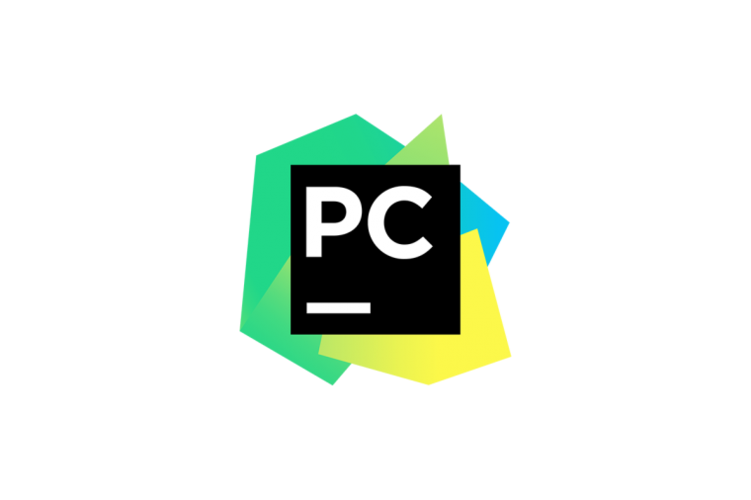 PyCharm中文设置方法详解
PyCharm中文设置方法详解
- 上一篇
- PyCharm中文设置方法详解

- 下一篇
- 误删Excel文件如何恢复?使用恢复软件扫描存储设备
-

- 文章 · 前端 | 49秒前 |
- JS对象属性访问方式详解
- 497浏览 收藏
-

- 文章 · 前端 | 5分钟前 |
- Flex布局打造高级导航栏设计
- 490浏览 收藏
-

- 文章 · 前端 | 6分钟前 |
- CSSGrid响应式布局实现技巧
- 292浏览 收藏
-

- 文章 · 前端 | 7分钟前 | CSS动画 平滑过渡 文字阴影 text-shadow @keyframes
- CSS文字阴影动画技巧与实现方法
- 204浏览 收藏
-
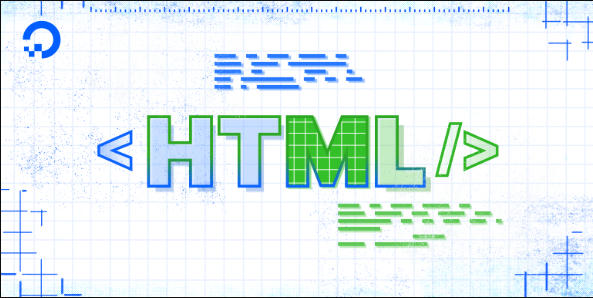
- 文章 · 前端 | 9分钟前 | 文件关联 Windows资源管理器 图标缓存 HTML文件图标 图标不显示
- HTML文件图标不显示解决方法
- 431浏览 收藏
-

- 文章 · 前端 | 9分钟前 |
- Flexbox导航栏滚动效果怎么实现
- 396浏览 收藏
-

- 文章 · 前端 | 12分钟前 |
- 点击按钮页面刷新?React解决方案详解
- 180浏览 收藏
-

- 文章 · 前端 | 13分钟前 |
- WeakMap与WeakSet:JS弱引用管理技巧
- 252浏览 收藏
-

- 文章 · 前端 | 20分钟前 | HTTP controller RESTfulAPI 前端JS SpringJDBC模板
- JS与SpringJDBC如何高效交互
- 219浏览 收藏
-
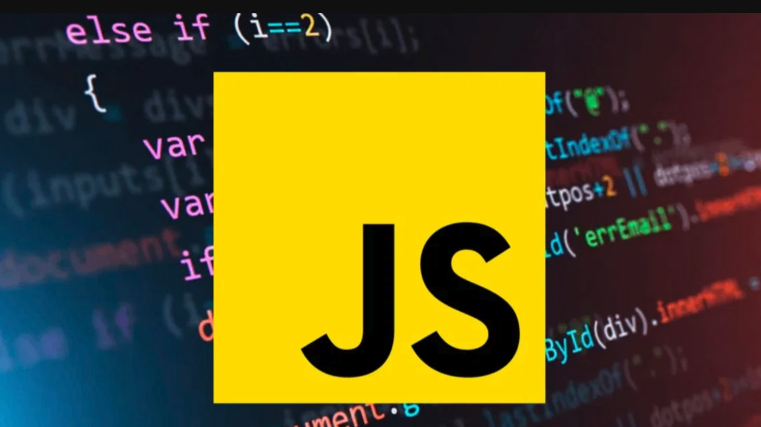
- 文章 · 前端 | 21分钟前 |
- JavaScript拖放实现与应用详解
- 282浏览 收藏
-

- 文章 · 前端 | 8小时前 |
- Flex布局order和align-self实战技巧
- 274浏览 收藏
-

- 前端进阶之JavaScript设计模式
- 设计模式是开发人员在软件开发过程中面临一般问题时的解决方案,代表了最佳的实践。本课程的主打内容包括JS常见设计模式以及具体应用场景,打造一站式知识长龙服务,适合有JS基础的同学学习。
- 543次学习
-

- GO语言核心编程课程
- 本课程采用真实案例,全面具体可落地,从理论到实践,一步一步将GO核心编程技术、编程思想、底层实现融会贯通,使学习者贴近时代脉搏,做IT互联网时代的弄潮儿。
- 516次学习
-

- 简单聊聊mysql8与网络通信
- 如有问题加微信:Le-studyg;在课程中,我们将首先介绍MySQL8的新特性,包括性能优化、安全增强、新数据类型等,帮助学生快速熟悉MySQL8的最新功能。接着,我们将深入解析MySQL的网络通信机制,包括协议、连接管理、数据传输等,让
- 500次学习
-

- JavaScript正则表达式基础与实战
- 在任何一门编程语言中,正则表达式,都是一项重要的知识,它提供了高效的字符串匹配与捕获机制,可以极大的简化程序设计。
- 487次学习
-

- 从零制作响应式网站—Grid布局
- 本系列教程将展示从零制作一个假想的网络科技公司官网,分为导航,轮播,关于我们,成功案例,服务流程,团队介绍,数据部分,公司动态,底部信息等内容区块。网站整体采用CSSGrid布局,支持响应式,有流畅过渡和展现动画。
- 485次学习
-

- ChatExcel酷表
- ChatExcel酷表是由北京大学团队打造的Excel聊天机器人,用自然语言操控表格,简化数据处理,告别繁琐操作,提升工作效率!适用于学生、上班族及政府人员。
- 3182次使用
-

- Any绘本
- 探索Any绘本(anypicturebook.com/zh),一款开源免费的AI绘本创作工具,基于Google Gemini与Flux AI模型,让您轻松创作个性化绘本。适用于家庭、教育、创作等多种场景,零门槛,高自由度,技术透明,本地可控。
- 3393次使用
-

- 可赞AI
- 可赞AI,AI驱动的办公可视化智能工具,助您轻松实现文本与可视化元素高效转化。无论是智能文档生成、多格式文本解析,还是一键生成专业图表、脑图、知识卡片,可赞AI都能让信息处理更清晰高效。覆盖数据汇报、会议纪要、内容营销等全场景,大幅提升办公效率,降低专业门槛,是您提升工作效率的得力助手。
- 3425次使用
-

- 星月写作
- 星月写作是国内首款聚焦中文网络小说创作的AI辅助工具,解决网文作者从构思到变现的全流程痛点。AI扫榜、专属模板、全链路适配,助力新人快速上手,资深作者效率倍增。
- 4529次使用
-

- MagicLight
- MagicLight.ai是全球首款叙事驱动型AI动画视频创作平台,专注于解决从故事想法到完整动画的全流程痛点。它通过自研AI模型,保障角色、风格、场景高度一致性,让零动画经验者也能高效产出专业级叙事内容。广泛适用于独立创作者、动画工作室、教育机构及企业营销,助您轻松实现创意落地与商业化。
- 3802次使用
-
- JavaScript函数定义及示例详解
- 2025-05-11 502浏览
-
- 优化用户界面体验的秘密武器:CSS开发项目经验大揭秘
- 2023-11-03 501浏览
-
- 使用微信小程序实现图片轮播特效
- 2023-11-21 501浏览
-
- 解析sessionStorage的存储能力与限制
- 2024-01-11 501浏览
-
- 探索冒泡活动对于团队合作的推动力
- 2024-01-13 501浏览




